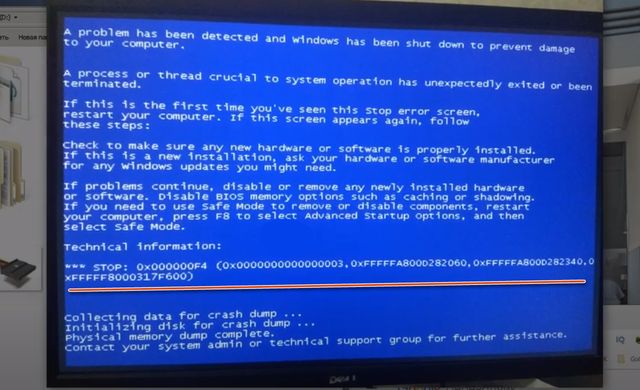Получение ошибки Stop 0x000000f4 или любой другой ошибки в процессе создания чего-то важного, например, редактирования документа, наполнения презентации – очень расстраивает. Коды ошибок, такие как stop 0x000000f4, большинству из пользователей Windows неизвестны.
Чтобы помочь вам исправить BSOD 0x000000f4, мы написали эту статью. Продолжайте читать, чтобы понять причину ошибки 0x000000f4 и лучшие способы её исправления.
Что такое Stop 0x000000f4 на синем экране?
Stop 0x000000f4 – серьёзная ошибка BSOD, которая возникает, когда важная функция компьютера перестаёт работать. В таком случае Windows изменяет своё функционирование, поскольку для нормальной работы ей необходимо адаптироваться к новым изменениям.
Когда эта перенастройка сделана, Windows внезапно завершает работу, отображая синий экран с определенными кодами ошибок, говорящими о том, что с системой что-то не так. Не давая пользователю никаких предупреждений или времени для сохранения работы. Перезагрузка системы в таком случае не гарантирует исправления ошибки.
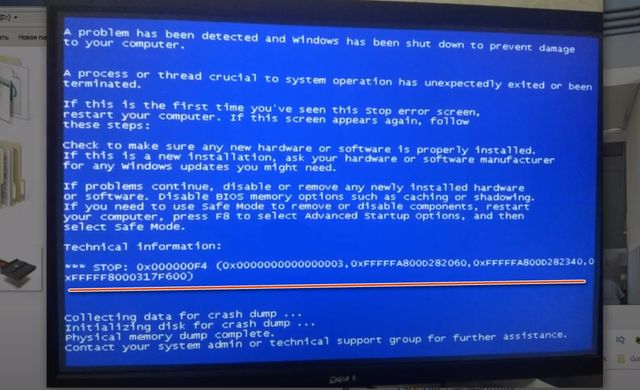
Чтобы исправить ошибку stop 0x000000f4 или другие 0x0000003b system_service_exception, вам необходимо запустить внешнюю программу.
Почему возникает ошибка 0x000000f4?
Ошибка BSOD возникает, когда важный процесс перестает работать должным образом. Следовательно, причиной может быть установка программного обеспечения или проблема с оборудованием. Чтобы исправить эту ошибку, проверьте оборудование. Оно должно быть правильно подключено, а установленное программное обеспечение не должно содержать ошибок или заражений.
Пользователи чаще сталкиваются с ошибкой 0x000000f4 по следующим причинам:
- Не правильная установка нового оборудования.
- Жесткий диск не подключен / не поддерживается другим устройством.
- Поврежденные, неисправные или несовместимые драйверы устройств.
- Устаревшая ОС.
Как исправить ошибку 0x000000f4?
Если вы не знаете, что вызвало ошибку 0x000000f4, её исправление – сложный процесс. Простая перезагрузка устройства не сможет исправить проблему. Поэтому, чтобы исправить 0x000000f4, вам нужно попробовать разные способы, как указано ниже:
-
Используйте средство проверки системных файлов
Проверка системных файлов – это встроенная утилита Windows, которая идеально подходит для решения широкого спектра проблем. Если поврежденные системные файлы являются причиной ошибки 0x000000f4, её можно исправить с помощью средства проверки системных файлов.
Чтобы использовать его, выполните следующие действия:
- Откройте командную строку от имени администратора.
- Затем в окне командной строки введите
DISM.exe /Online/Cleanup-image/Restorehealthи нажмите Enter.
Примечание. Эта команда использует Центр обновления Windows для поиска и исправления поврежденных файлов. Если Центр обновления Windows поврежден, введите следующую команду:
DSIM.exe/Online/Cleanup-Image/RestoreHealth/Source:C:\RepairSource\Windows/LimitAccess- Затем в командной строке введите SFC/scannow и нажмите Enter. Эта команда просканирует систему на наличие поврежденных файлов.
Дождитесь завершения сканирования, которое должно исправить отсутствующие или поврежденные файлы.
-
Удалите последнее установленное программное обеспечение
Если после установки какого-либо программного обеспечения возникла ошибка stop 0x000000f4, попробуйте удалить его. Более того, если вы используете более одного антивирусного программного обеспечения, удалите один из антивирусов и перезагрузите компьютер. Если это решит проблему, вам следует избегать установки этого программного обеспечения или его обновления всякий раз, когда доступно обновление.
-
Используйте стороннее программное обеспечение
Использование стороннего программного обеспечения, такого как Smart Driver Care, – ещё один альтернативный способ исправить BSoD 0x000000f4.
Если 0x000000f4 вызван несовместимым или отсутствующим драйвером, Smart Driver Care может помочь. Это инструмент обновит все устаревшие драйверы. Перед обновлением драйверов будет выполнено полное резервное копирование. Более того, вы можете запланировать автоматическое сканирование драйверов, чтобы найти устаревший драйвер и избежать столкновения с BSoD 0x000000f4.
Чтобы использовать Smart Driver Care, выполните следующие действия:
- Загрузите и установите Smart Driver Care.
- Запустите Smart Driver Care и нажмите кнопку Начать сканирование сейчас.
- После завершения сканирования нажмите «Обновить все», чтобы загрузить и установить обновленные и правильные системные драйверы.
- Перезагрузите компьютер, чтобы проверить, исправлена ли ошибка 0x000000f4.
-
Используйте команду chkdsk для проблем с диском
Если вы столкнулись с проблемой остановки 0x000000f4 из-за ошибок жесткого диска, выполните следующие действия:
- Откройте командную строку от имени администратора.
- Затем в окне командной строки введите
chkdsk/fи нажмите Enter. Следуйте инструкциям на экране, чтобы завершить процесс. - Перезагрузите компьютер с Windows, чтобы проверить, устранена ли проблема.
Используя указанные выше методы, вы сможете исправить ошибку 0x000000f4 на синем экране Windows 10. Мы надеемся, что ваша проблема была решена. Оставьте нам комментарий, чтобы узнать, какой метод сработал для вас.